Remediați eroarea Apex Legends Anti Cheat în Windows 10
Miscellanea / / June 10, 2022

Apex Legends este unul dintre jocurile populare și este jucat de mulți pasionați de jocuri. Acest joc de aventură oferă jocuri captivante care hipnotizează jucătorii și îi atrage și pe alți jucători. Dar unii dintre acești jucători au raportat o eroare de înșelăciune Apex Legends Anti care cu siguranță le distruge experiența. Dacă te confrunți și cu o eroare Apex anti-cheat și nu știi ce să faci, citește acest articol până la sfârșit. Veți afla despre motivele și soluțiile finale pentru eroarea Apex Anti cheat în Windows 10.

Cuprins
- Cum să remediați eroarea Apex Legends Anti Cheat în Windows 10
- Metoda 1: Pași de bază de depanare
- Metoda 2: Rulați jocul Apex Legends ca administrator
- Metoda 3: Închideți toate programele de fundal
- Metoda 4: Reparați fișierele jocului Apex Legends
- Metoda 5: Actualizați jocul Apex Legends
- Metoda 6: Reinstalați driverele de dispozitiv
- Metoda 7: Actualizați Windows
- Metoda 8: Dezactivați temporar antivirusul (nu se aplică)
- Metoda 9: Reinstalați Apex Legends
Cum să remediați eroarea Apex Legends Anti Cheat în Windows 10
Acestea sunt câteva dintre motivele pentru care clientul nu rulează anti-cheat sau a eșuat, apare eroarea de autentificare anti-cheat:
- Servere de jocuri ocupate și instabile
- Probleme cu conexiunea la internet
- Drivere de sistem învechite și sistemul de operare Windows
- Joc Apex Legends învechit
- Antivirus și firewall care blochează jocul
Mai jos sunt soluțiile pentru problema menționată cu care vă confruntați în jocul Apex Legends. Citiți și urmați-le cu atenție pentru a remedia eroarea și continuați să vă bucurați de joc.
Metoda 1: Pași de bază de depanare
Înainte de a intra în metode mai complexe pentru soluția Apex anti-cheat error, permiteți-ne să vedem pașii simpli de depanare care pot rezolva problema.
1. Reporniți computerul
Această metodă este una dintre cele obișnuite, deoarece vă poate rezolva problema fără a intra în soluții complexe și a pierde timpul cu ele.
1. apasă pe Tasta Windows de pe tastatură și faceți clic pe Putere opțiune.
2. Apasă pe Repornire opțiunea de a reporni computerul.

3. In cele din urma, relansează Apex Legends jocul pe computer pentru a vedea dacă problema mai apare sau nu.
2. Asigurați o conexiune stabilă la internet
Trebuie să vă asigurați că conexiunea la internet pe dispozitivul dvs. este stabilă. Urmați ghidul nostru pe Cum să depanați problemele de conectivitate la rețea pe Windows 10 și efectuați pașii menționați dacă vă confruntați cu orice problemă pe computer.

3. Verificați și confirmați cerințele de sistem
De asemenea, puteți verifica Cerințe de sistem pentru PC Apex Legends înainte de a efectua următorii pași.

4. Verificați starea serverului Apex Legends
Asigurați-vă că Starea serverului Apex Legends nu este în jos și nu cauzează eroarea menționată.

Metoda 2: Rulați jocul Apex Legends ca administrator
Va trebui să rulați jocul Apex Legends ca administrator pentru a accesa anumite resurse ale sistemului. Pentru a acorda jocului Apex Legends permisiunile necesare, urmați pașii următori.
1. apasă pe Tastele Windows + D împreună pentru a merge la Desktop.
2. Faceți clic dreapta pe Apex Legends fișierul jocului și selectați Rulat ca administrator opțiune.

Verificați dacă eroarea Apex anti cheat a fost rezolvată sau nu pe computer.
Citește și:Remediați Apex Legends imposibil de conectat la serverele EA
Metoda 3: Închideți toate programele de fundal
Mai multe procese de fundal pot afecta performanța unora dintre aplicații, Apex Legends în acest caz. Urmați metodele de mai jos pe computer pentru a închide programele inutile și pentru a remedia problema.
1. Loveste Tastele Ctrl + Shift + Esc împreună pentru a deschide Gestionar de sarcini.
2. Sub Procese filă, căutați programe inutile alergând în fundal.
Notă: Selectați programe terță parte evitând în același timp serviciile Windows și Microsoft.
3. Faceți clic dreapta pe programul dorit (exemplu: Google Chrome) și faceți clic pe Încheiați sarcina opțiunea din colțul din dreapta jos.

Metoda 4: Reparați fișierele jocului Apex Legends
Puteți întâmpina eroarea anti-cheat Apex Legends Windows 10 atunci când fișierele jocului sunt incomplete sau corupte. Se poate întâmpla atunci când mutați fișierele descărcate sau când fișierele nu sunt descărcate corect pe computer. Puteți repara fișierele jocului cu ajutorul pașilor următori.
1. Deschide Aburi aplicația de pe computer și faceți clic pe BIBLIOTECĂ fila de sus.

2. Faceți clic dreapta pe Apex Legends joc și faceți clic pe Proprietăți.

3. Click pe FISIERE LOCALE din meniul panoului din stânga, așa cum se arată.
4. În sfârșit, dați clic pe Verificați integritatea fișierelor de joc pentru a repara fișierele jocului.
Citește și:Unde sunt instalate jocurile Steam?
Metoda 5: Actualizați jocul Apex Legends
Actualizarea jocului Apex Legends va rezolva erorile sau erorile prezente în prezent în joc. Urmați pașii următori pentru a activa opțiunea de actualizare automată pe Steam.
Notă: Noua actualizare este de obicei disponibilă pe dispozitivul dvs. pentru jocul Apex Legends și va fi afișată pe Pagina principală a Steam. Trebuie să faceți clic pe ACTUALIZAȚI opțiune.

Urmați acești pași pentru a activa caracteristica de actualizare automată pe aplicația Steam:
1. Deschide Aplicația Steam pe computer și faceți clic pe fila BIBLIOTECĂ.

2. Faceți clic dreapta pe Apex Legends joc și faceți clic pe Proprietăți.

3. Acum, trece la ACTUALIZĂRI filă și faceți clic pe Păstrați întotdeauna acest joc actualizat de la ACTUALIZARI AUTOMATE secțiune, așa cum se arată.

După actualizare, verificați dacă clientul nu rulează anti-cheat sau nu a eșuat, eroarea de autentificare anti-cheat a fost remediată sau nu.
Metoda 6: Reinstalați driverele de dispozitiv
Driverele de sistem corupte sau stricate pot afecta procesele jocului și pot cauza eroare anti-cheat Apex Legends pe computer. Va trebui să actualizați sau să reinstalați driverele de sistem ale computerului dvs. cu ajutorul ghidului nostru Cum să dezinstalați și să reinstalați driverele pe Windows 10. Va avea ca rezultat driverele noi și funcționale corect, care vor ajuta jocul Apex Legends să funcționeze fără erori.
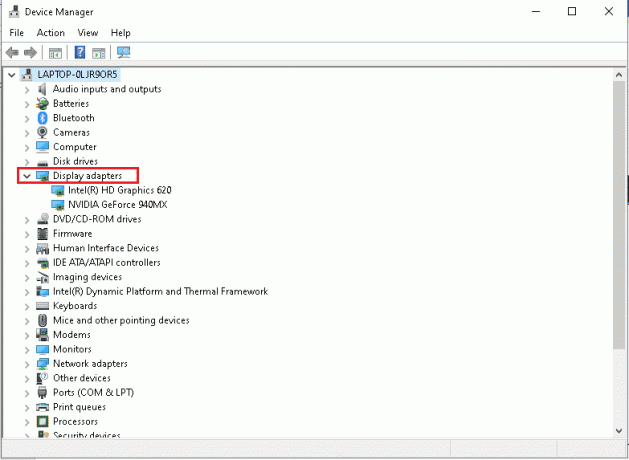
Citește și:4 moduri de a actualiza driverele grafice în Windows 10
Metoda 7: Actualizați Windows
După cum sa menționat în metoda de mai sus, actualizarea resurselor sistemului ajută cu siguranță la eliminarea instantanee a erorilor și a problemelor. Dacă ați actualizat sau reinstalat driverele de sistem și încă vă confruntați cu o eroare Apex anti-cheat, puteți actualiza sistemul de operare Windows. Urmați ghidul nostru pe Cum să descărcați și să instalați cea mai recentă actualizare Windows 10.

Metoda 8: Dezactivați temporar antivirusul (nu se aplică)
Uneori, antivirusul sau firewallul de pe computer identifică jocul sau alt software necunoscut ca o amenințare și îl izolează de desktop. Face ca software-ul specific să intre în modul restricționat și pot apărea mai multe probleme din acest motiv. Deci, pentru a remedia problema menționată, va trebui, cel puțin temporar, să le dezactivați pe ambele pentru a verifica dacă acestea sunt sursele care cauzează problema. Citiți și urmați ghidul nostru Cum să dezactivați temporar antivirusul pe Windows 10 și Cum să dezactivezi Windows 10 Firewall pentru a remedia eroarea Apex Legends anti-cheat în Windows 10.
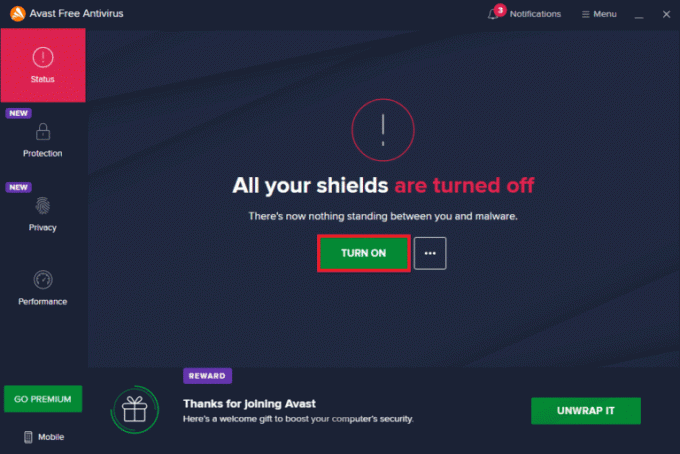
Citește și:Cum să dezinstalați McAfee LiveSafe în Windows 10
Metoda 9: Reinstalați Apex Legends
În cele din urmă, dacă nicio altă metodă menționată mai sus nu funcționează pentru a rezolva eroarea Apex anti-cheat, puteți reinstala jocul Apex Legends.
1. Loveste Tasta Windows, tip Panou de control, și faceți clic pe Deschis.

2. A stabilit Vizualizați ca > Categorie din colțul din dreapta sus. Faceți clic pe Dezinstalați un program opțiunea din Programe secțiune.

3. Localizați Apex Legends joc din lista.
4. Faceți clic dreapta pe el și faceți clic pe Dezinstalează opțiunea din meniul contextual.
5. Așteptați ca jocul să fie dezinstalat și reporniți computerul.
6. Acum, lansează Aburi aplicarea si INSTALARE cel Apex Legends joc din nou.

Recomandat:
- Remediați codul de eroare Windows Store 0x80073CF3
- Remediați Overwatch care nu se lansează pe Windows 10
- Remedierea a eșuat la inițializarea Eroare generică a serviciului BattlEye
- Remediați eroarea nespecificată League of Legends în Windows 10
Sperăm că ați învățat cum să remediați Eroare anti-cheat Apex Legends în Windows 10. Nu ezitați să ne contactați cu întrebările și sugestiile dvs. prin secțiunea de comentarii de mai jos. Spune-ne despre ce subiect vrei să înveți în următorul nostru articol.



